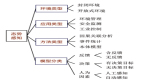深度解析:雙網卡在網絡中的實際應用(三)
原創【51CTO.com 獨家特稿】《深度解析:雙網卡在網絡中的實際應用(一) (二)》介紹了雙網卡應用的實際網絡環境,和同一臺電腦上的兩塊網卡位于不同VLAN中時,對電腦訪問互聯網帶來的影響。本文將說明同一臺電腦上的兩塊網卡位于同一個VLAN中,以及把兩塊網卡配置成一樣的IP地址時,對電腦訪問互聯網帶來的影響。
三、兩塊網卡的IP地址位于同一VLAN中。兩塊網卡位于不同的VLAN中,它們獲取到的IP地址不一樣,路由表中路由條目的"躍點數"也不一樣,這樣操作系統就可以選擇"躍點數"小的路由作為活動路由。但若是把電腦PC的兩塊網卡接入到同一個VLAN中,兩塊網卡還是自動從DHCP上獲取IP地址和DNS地址,最終在操作系統的路由表中還是會生成兩個默認網關路由,而且兩條默認路由的網關地址和躍點數這兩個參數都應該是一樣的,因為它們都位于同一個VLAN中。如圖3所示,是把電腦PC上的兩塊網卡都接入到Cisco 3750交換機VLAN 201中的示意圖。同樣,在電腦PC的"命令提示符CMD"中執行命令"ipconfig",得到如下的輸出結果:
圖3 PC上兩個網卡位于同一個VLAN中
C:\Users\Administrator>ipconfig
Windows IP 配置
以太網適配器 本地連接 2:
IPv4 地址 . . . . . . . . . . . . : 192.168.201.35
子網掩碼 . . . . . . . . . . . . : 255.255.255.0
默認網關. . . . . . . . . . . . . : 192.168.201.254
以太網適配器 本地連接:
IPv4 地址 . . . . . . . . . . . . : 192.168.201.38
子網掩碼 . . . . . . . . . . . . : 255.255.255.0
默認網關. . . . . . . . . . . . . : 192.168.201.254
從上面的輸出中可以看出,"本地連接 2"網卡的IP地址和上面"二"中的沒有變化,還是192.168.201.35,但是"本地連接"網卡的IP地址變成了"192.168.201.38"。并且兩個網卡的默認網關都是一樣的"192.168.201.254"。為了查看電腦PC中的路由表情況,執行命令"route print",得到如下所示的輸出結果:
C:\Users\Administrator>route print
= = = = = = = = = = = = = = = = = = = = = = = = = = = = = = = = = = = = = = =
IPv4 路由表
= = = = = = = = = = = = = = = = = = = = = = = = = = = = = = = = = = = = = = =
活動路由:
網絡目標 網絡掩碼 網關 接口 躍點數
0.0.0.0 0.0.0.0 192.168.201.254 192.168.201.35 20
0.0.0.0 0.0.0.0 192.168.201.254 192.168.201.38 20
192.168.201.0 255.255.255.0 在鏈路上 192.168.201.35 276
192.168.201.0 255.255.255.0 在鏈路上 192.168.201.38 276
192.168.201.35 255.255.255.255 在鏈路上 192.168.201.35 276
192.168.201.38 255.255.255.255 在鏈路上 192.168.201.38 276
192.168.201.255 255.255.255.255 在鏈路上 192.168.201.35 276
192.168.201.255 255.255.255.255 在鏈路上 192.168.201.38 276
255.255.255.255 255.255.255.255 在鏈路上 192.168.201.35 276
255.255.255.255 255.255.255.255 在鏈路上 192.168.201.38 276
= = = = = = = = = = = = = = = = = = = = = = = = = = = = = = = = = = = = = = =
從上面的輸出結果中可以看出,"IPv4路由表"中前兩條的默認路由的網關地址變成一樣的了,而且躍點數也都成了一樣的"20"。那在這種情況下,PC還能不能和外界的互聯網保持正常的通信?若是能通信的話,哪它使用哪個網卡和外界通信的?
測試在PC上訪問百度、新浪等網站,結果一切正常。PC還是能夠正常的訪問互聯網。那PC是使用哪個網卡和外界通信的?經過多次打開互聯網上的網頁和使用命令"netstat -an"測試,發現PC有時是使用網卡"Intel(R) 82566DM",有時是使用網卡"Realtek RTL8139"和外界進行通信的。也就是在PC中執行命令"netstat -an"后,發現PC有時是使用IP地址"192.168.201.35"和外界建立連接的,有時是使用IP地址"192.168.201.38"進行連接的。
另外,在網絡中位于VLAN 220中的一臺IP地址是192.168.220.8/24的電腦上,同時執行兩個命令"ping 192.168.201.35 -t"和"ping 192.168.201.38 -t",其中"-t"參數,是指定電腦一直持續不斷的執行ping命令。以下是兩條命令的輸出結果的一部分,因為每一行都是一樣的,所以每一個命令就只列出了五行。
C:\Users\Administrator>ping 192.168.201.35 -t
正在 Ping 192.168. 201.35 具有 32 字節的數據:
來自 192.168. 201.35 的回復: 字節=32 時間<1ms TTL=64
來自 192.168. 201.35 的回復: 字節=32 時間<1ms TTL=64
來自 192.168. 201.35 的回復: 字節=32 時間<1ms TTL=64
來自 192.168. 201.35 的回復: 字節=32 時間<1ms TTL=64
來自 192.168. 201.35 的回復: 字節=32 時間<1ms TTL=64
C:\Users\Administrator>ping 192.168.201.38 -t
正在 Ping 192.168. 201.38 具有 32 字節的數據:
來自 192.168. 201.38 的回復: 字節=32 時間<1ms TTL=64
來自 192.168. 201.38 的回復: 字節=32 時間<1ms TTL=64
來自 192.168. 201.38 的回復: 字節=32 時間<1ms TTL=64
來自 192.168. 201.38 的回復: 字節=32 時間<1ms TTL=64
來自 192.168. 201.38 的回復: 字節=32 時間<1ms TTL=64
從以上這兩個命令的輸出結果可以看出,在圖3中的電腦PC上的兩個網卡都"同時"處于正常的活動狀態。因為以上兩個ping命令是"同時"執行的,并不是執行完其中一個再執行另一個。從上面的測試結果可以得出這樣的結論:"在一臺電腦上安裝兩個網卡,即使這兩個網卡的'默認網關'地址和路由表中的'躍點數'兩個參數都一樣,也會不影響電腦正常訪問互聯網。"
四、兩個網卡配置成同一個IP地址。在上面"二"和"三"測試的基礎上,再深入一步,就是把兩個網卡的IP地址、默認網關和DNS地址全都配置成一樣的,看看會出現什么樣的結果?電腦是不是還能正常訪問互聯網?
大家都知道,在XP操作系統中,當網絡中存在兩個同樣的IP地址時,就會在電腦操作系統桌面的右下角,出現一個帶感嘆號的黃色小三角,并有提示:"IP地址與網絡上其他系統有沖突"。但在Win 7操作系統中會出現什么樣的情況呢?下面我們就一步一步的測試:
1、電腦PC上兩個網卡的連接示意圖和圖3是一樣的,網卡"Intel(R) 82566DM"的IP地址、默認網關和DNS地址都是自動從DHCP服務器獲得的,分別為"192.168.201.35","192.168.201.254","85.61.14.251和8.8.8.8"。然后,我們把網卡"Realtek RTL8139"的IP地址、默認網關和DNS地址用手工配置,不讓它使用從DHCP服務器上獲取到的地址,當然網卡"Realtek RTL8139"還是連接到Cisco 3750的VLAN 201中的。配置的參數和網卡"Intel(R) 82566DM"的一樣。

圖4 手動配置網卡"Realtek RTL8139"參數#p#
在電腦PC的"開始"--->"控制面板"---> "網絡和共享中心"---> "更改適配器設置"---> 雙擊"本地連接"--->雙擊"Internet協議版本4(TCP/IPv4)",然后在其中配置各項參數,如圖4所示。
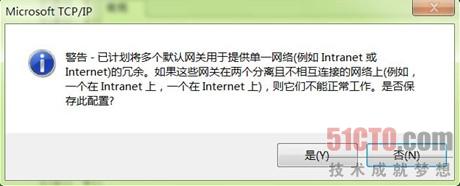
圖5 Win 7系統彈出的"警告"對話框
2、在配置完上面的各項參數后,點擊圖4所示的"確定"按鈕,會出現如圖5所示的"警告"對話框。出現這個對話框,就是因為在Win 7系統中,配置了兩個一樣的IP地址導致的,類似XP系統中提示IP地址沖突一樣。不過這種情況下可以不管這些警告,繼續點擊圖5所示的"是(Y)"按鈕。
3、進行完上面的配置后,發現圖3示意圖中的電腦PC還是能夠正常訪問互聯網,并沒有因為把兩個網卡配置都配置成一樣的IP地址,而導致訪問Internet失敗。不過這時Win 7系統還是自動地,對電腦PC上兩個網卡的網絡參數配置作了修改。因為在"1"中我們已經把網卡"Realtek RTL8139"的各項網絡參數配置成了如圖4所示的數值,但是到現在的第"3"步,當我們再次打開網卡"Realtek RTL8139"的網絡配置參數時,會發現它上面的配置參數變成了如圖6所示的情況,和圖4所示的已經有所變化。

圖6 網卡"Realtek RTL8139"上的配置參數發生變化
4、在圖6中會發現,在圖4中配置的"IP地址"和"子網掩碼"兩個參數已經消失了,其它的網絡參數到還存在。另外,網卡"Intel(R) 82566DM"的IP地址是自動從DHCP服務器上獲得的,這時可以查看一下它上面的網絡參數會有什么變化?如圖7所示,是網卡"Intel(R) 82566DM"上的參數變化情況。按道理說自動從DHCP服務器上獲取各項網絡配置參數,是不會在"默認網關(D)"的后面顯示出數值的,但現在卻把自動獲得的"192.168.201.254"的網關地址顯示出來了。引起這種變化,還是因為在Win 7系統中把網卡"Realtek RTL8139"的網絡參數配置成和網卡"Intel(R) 82566DM"一樣的。

圖7 網卡"Intel(R) 82566DM"上的網絡參數
5、為了進一步了解清楚兩塊網卡的網絡參數配置情況,就在"命令提示符CMD"中執行了"ipconfig"命令,得到了如下所示的輸出結果:
C:\Users\Administrator>ipconfig
Windows IP 配置
以太網適配器 本地連接 2:
IPv4 地址 . . . . . . . . . . . . : 192.168.201.35
子網掩碼 . . . . . . . . . . . . : 255.255.255.0
默認網關. . . . . . . . . . . . . : 192.168.201.254
以太網適配器 本地連接:
自動配置 IPv4 地址 . . . . . . . : 169.254.54.175
子網掩碼 . . . . . . . . . . . . : 255.255.0.0
默認網關. . . . . . . . . . . . . : 192.168.201.254
從上面的輸出可以看出網卡"Realtek RTL8139"對應的就是"本地連接",在上面"1"中對其手工配置的IPv4地址和子網掩碼"192.168.201.35"、"255.255.255.0",已變成了上面的"169.254.54.175"、"255.255.0.0"。所以,這時電腦PC是使用"本地連接 2"的網卡"Intel(R) 82566DM"和外界進行通信的。另外,在電腦PC中執行"route print"命令,會得到如下所示的輸出結果:
IPv4 路由表
= = = = = = = = = = = = = = = = = = = = = = = = = = = = = = = = = = = = = =
活動路由:
網絡目標 網絡掩碼 網關 接口 躍點數
0.0.0.0 0.0.0.0 192.168.201.254 192.168.201.35 20
0.0.0.0 0.0.0.0 192.168.201.254 169.254.245.211 266
= = = = = = = = = = = = = = = = = = = = = = = = = = = = = = = = = = = = = =
輸出中的"IPv4 路由表"包括兩條默認路由,很明顯第一條的"躍點數"比第二條要小的多,所以PC還是選擇第一條作為它和外界通信的默認路由。第二條路由中的"接口"地址成為了"169.254.245.211",所以即使第一條默認路由不能使用,PC也不能使用第二條路由和外界進行通信。也就是一旦網卡網"Intel(R) 82566DM"故障,電腦PC將不能訪問Internet。網卡"Realtek RTL8139"也沒有起到提高PC訪問互聯網的高可靠性。
從上面的測試步驟可以得出這樣的結論:"在Win 7系統中,當把兩塊網卡的IP地址配置成一樣時,系統會自動對兩個網卡的網絡參數配置進行調整,以保證操作系統和外界網絡的正常通信。"
在下一篇的《深度解析:雙網卡在網絡中的實際應用(四)》,將對同一臺電腦上兩塊網卡的三種不同配置情況進行總結。
【51CTO.com獨家特稿,非經授權謝絕轉載!合作媒體轉載請注明原文出處及出處!】